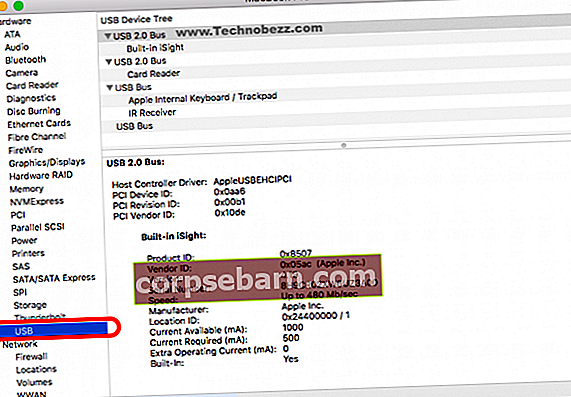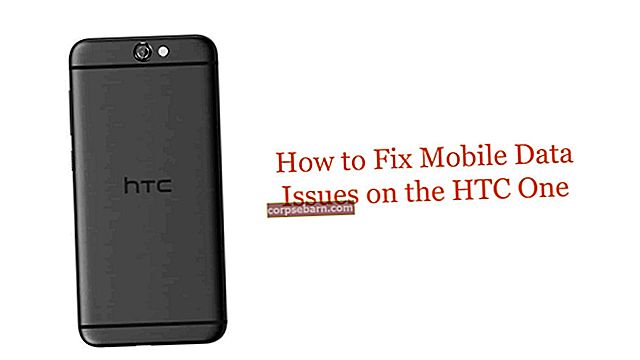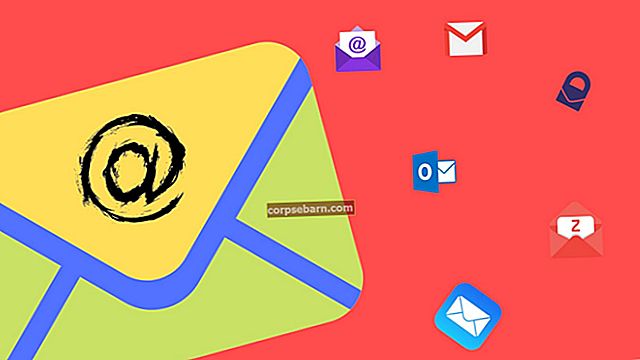„iMac“ nėra specialiai sukurtas kaip žaidimų nešiojamas kompiuteris, tačiau tai nereiškia, kad jame negalima žaisti žaidimų. Tiesą sakant, yra daug įdomių „macOS“ žaidimų, kuriuos galite žaisti, pradedant strategija, šaudymu ir baigiant nuotykių žaidimais. Nesvarbu, ar esate tik atsitiktinis žaidėjas, ar žaidžiate juos dažniau, „Mac“ žaidimų patirtį galite pakelti į kitą lygį. Gamepad naudojimas žaidžiant strateginius ar šaudymo žaidimus yra daug geresnis nei naudojant klaviatūrą ar pelę. Rinkoje galite rasti daug žaidimų pultų, tačiau vienas geriausių yra „Sony“ PS4 „DualShock“ valdiklis. Kaip naudoti „PS4“ valdiklį „Mac“? Yra du paprasti metodai, kaip valdiklį prijungti prie „Mac“. Galite susieti per „Bluetooth“ arba naudodami „micro-USB“ laidą.
Taip pat žiūrėkite: Kaip sustabdyti žaidimų gedimą „Mac“
Kaip naudoti „PS4“ valdiklį „Mac“ sistemoje per „Bluetooth“
Žaidimų valdiklį prijungti per „Bluetooth“ yra ne tik lengva, bet ir suteikti geresnę žaidimo patirtį. Bent jau netrukdys USB laidas žaisdamas žaidimus. Čia pateikiami žingsniai, kaip naudoti „PS4“ valdiklį „Mac“ sistemoje per „Bluetooth“.
- Įsitikinkite, kad „Mac“ „Bluetooth“ yra įjungtas. Spustelėkite „Bluetooth“ piktogramą viršutinėje „Mac“ juostoje.
- Tuo tarpu PS4 valdiklyje vienu metu paspauskite „PS4“ ir „Share“ mygtukus. Valdiklis mirksi ir bus paruoštas susieti su „Mac“.

- Dar kartą spustelėkite „Bluetooth“ piktogramą ir pasirinkite „Open Bluetooth Preferences“.
- „Mac“ skydelyje „Open Bluetooth Preferences“ raskite belaidį valdiklį ir spustelėkite šalia jo esantį mygtuką Prisijungti.
- Jūs esate pasirengę naudoti PS4 valdiklį, kad „Apple“ kompiuteryje būtų geresnės žaidimų patirties.
2 metodas: „Micro-USB“ kabelis
Kai kurie vartotojai gali norėti žaisti žaidimus „Mac“ naudodami belaidį PS4 valdiklį. Tačiau kartais tai neveikia tam tikruose žaidimuose arba „Mac“ turi „Bluetooth“ problemų. Jei dėl kokių nors priežasčių jūsų „Mac“ „Bluetooth“ negalima naudoti, kaip naudoti „PS4“ valdiklį „Mac“, tada? Pabandykite jį prijungti naudodami „micro-USB“ laidą.
- Gaukite „micro-USB“ laidą, pateiktą su jūsų PS4 valdikliu.
- Prijunkite jį prie „Mac“ ir valdiklio.
- Įjunkite „PlayStation“ žaidimų pultą, paspausdami PS4 mygtuką viduryje.
- „Mac“ sistemoje viršutiniame kairiajame ekrane spustelėkite „Apple“ logotipą ir spustelėkite Apie šį „Mac“.
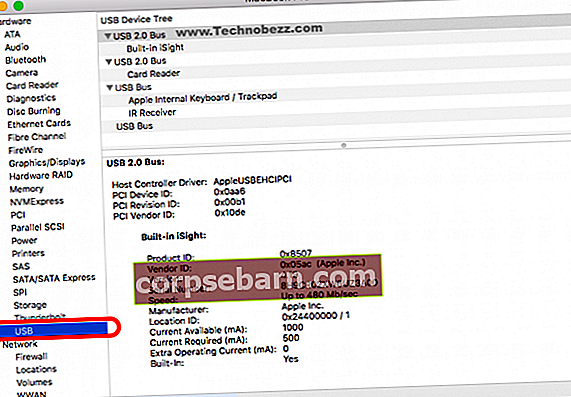
- Spustelėkite Sistemos ataskaita, raskite ir pasirinkite USB.
- Žemiau USB raskite belaidį valdiklį ir spustelėkite jį.